
드라이버는 하드웨어가 의도한 대로 모든 작업을 수행하기 위해 운영 체제와 상호 작용하는 데 필요한 주요 구성 요소입니다. 운전자의 오작동으로 인해 많은 문제가 발생할 수 있으며, 이로 인해 머리가 긁힐 수 있습니다. 고맙게도 Microsoft 개발자와 컴퓨터 제조업체 모두 제대로 작동하도록 유지하기 위해 정기적인 드라이버 업데이트를 릴리스합니다. 그러나 손상되거나 누락되거나 호환되지 않는 드라이버와 같은 문제가 발생합니다. 오늘 우리는 NVIDIA, AMD 및 Intel을 포함하여 Windows 10에서 드라이버를 다시 설치하는 방법에 대해 논의할 것입니다.

목차
Windows 10에서 드라이버를 제거하고 다시 설치하는 방법
시스템 드라이버를 제거하고 다시 설치하면 시스템에 설치된 현재 드라이버가 삭제되고 최신 버전으로 교체됩니다. 그래픽, 오디오 및 네트워크의 세 가지 유형의 드라이버에 대한 방법 초안을 작성했으며 각각에 대한 제거 및 재설치 방법을 하나씩 설명했습니다. 올바른 방법에 따라 Windows 10 드라이버를 주의해서 다시 설치하십시오.
옵션 I: 그래픽 드라이버 제거 및 재설치
부드럽고 지연 없는 시각적 경험을 위해서는 시스템에 최신 그래픽 드라이버가 설치되어 있어야 합니다. Windows 10 드라이버를 제거하고 다시 설치하려면 다음 단계를 따르십시오.
1. Windows 키를 누르고 장치 관리자를 입력한 다음 열기를 클릭합니다.

2. 디스플레이 어댑터 옆에 있는 화살표를 클릭하여 확장합니다.
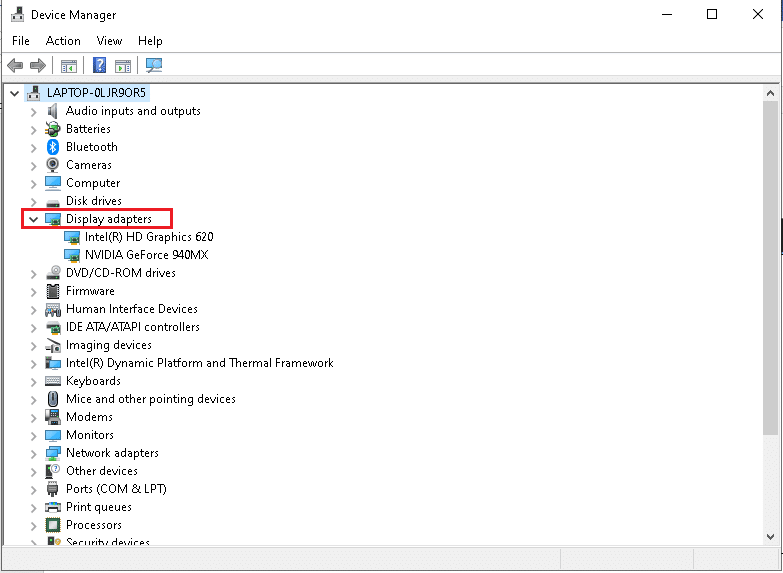
3. 아래 그림과 같이 드라이버를 마우스 오른쪽 버튼으로 클릭하고 장치 제거를 선택합니다.
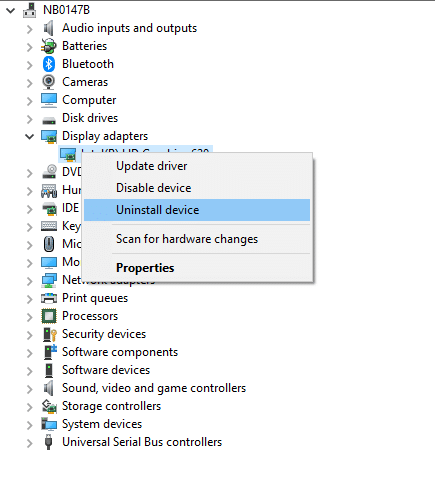
3. 화면에 경고 메시지가 표시됩니다. 이 장치의 드라이버 소프트웨어 삭제로 표시된 확인란을 선택하고 제거를 클릭합니다.
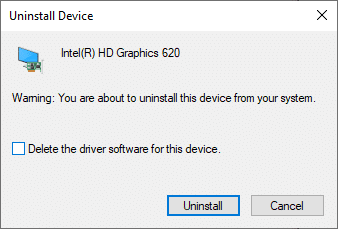
4 제조업체 웹사이트를 방문하여 시스템 사양에 따라 드라이버를 수동으로 다운로드합니다. 예를 들어,
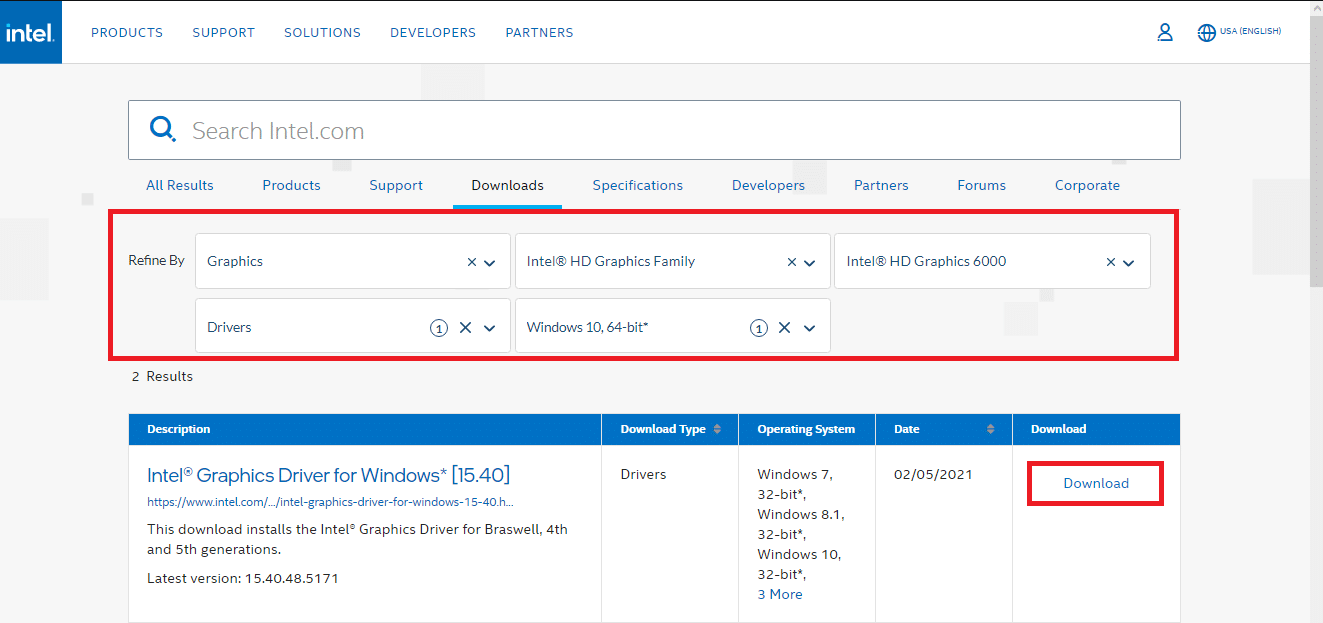
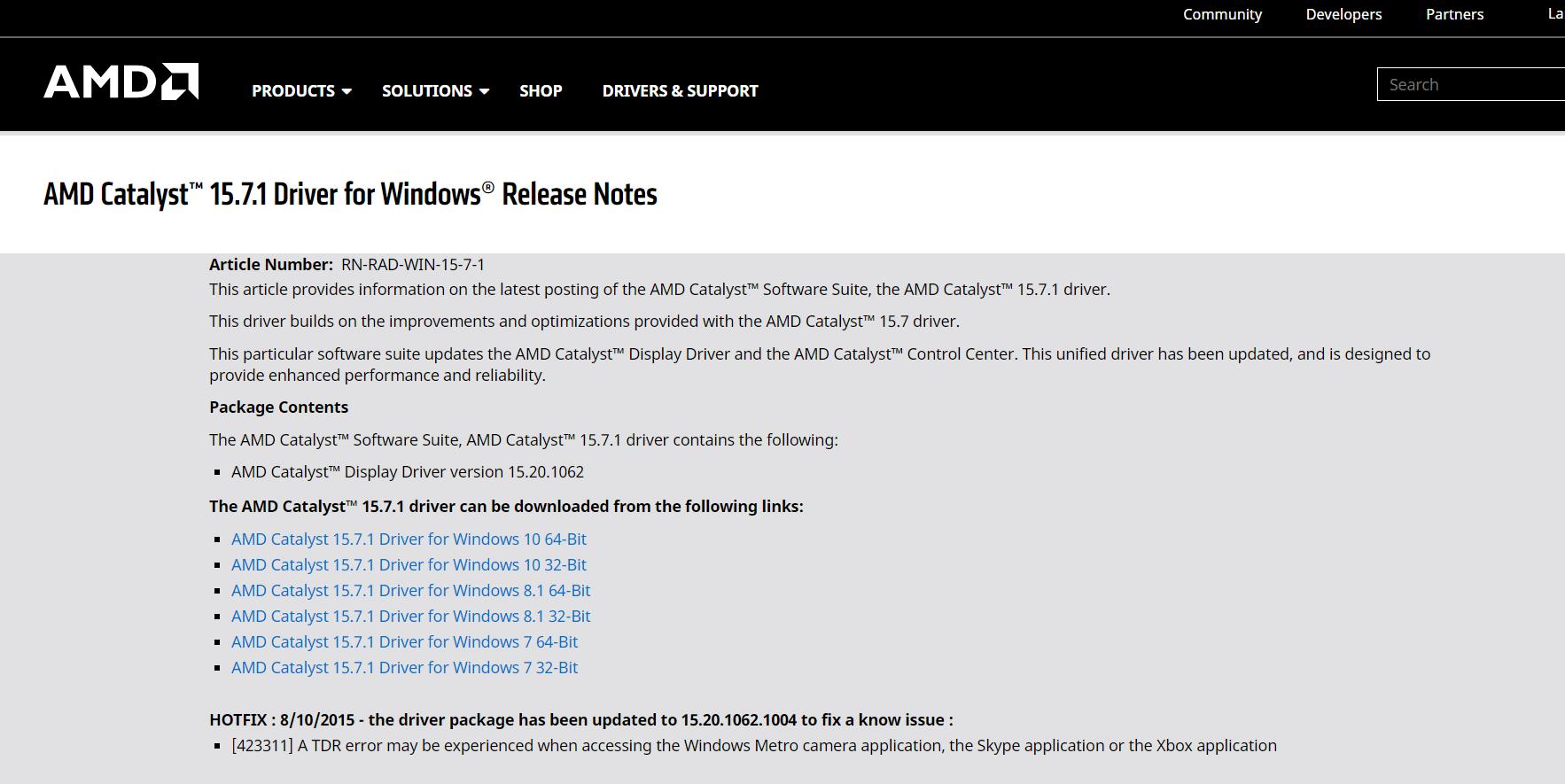
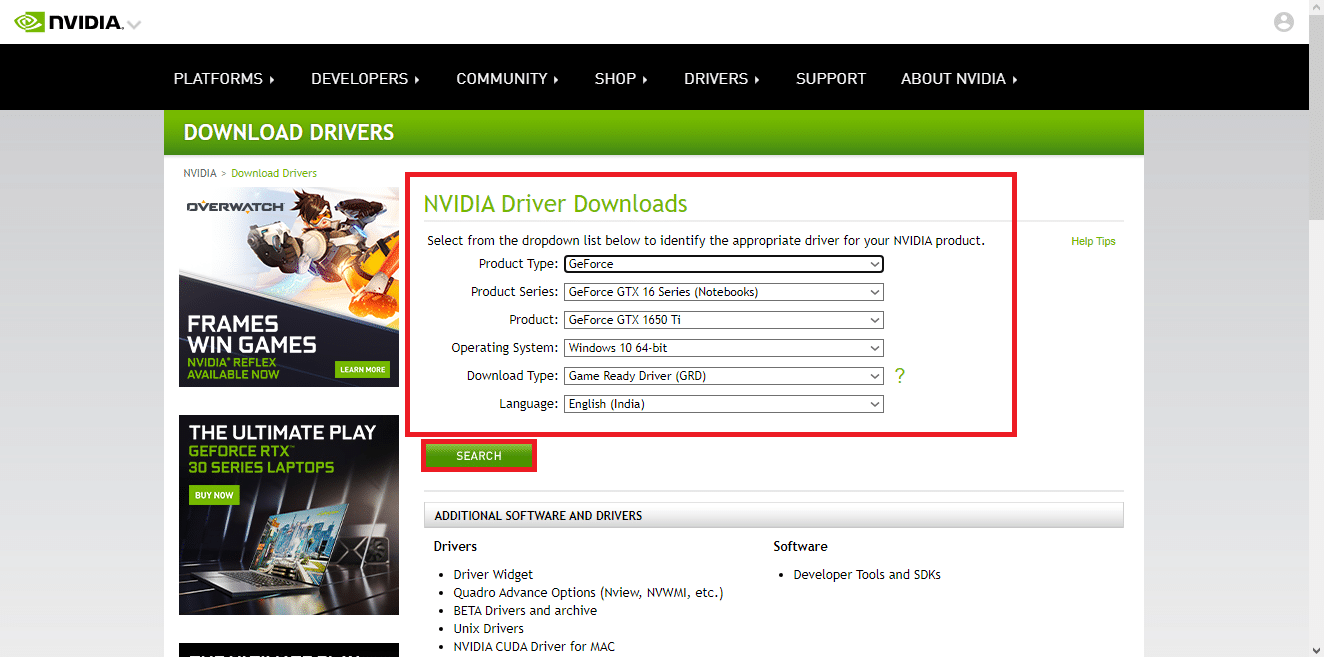
5. 다운로드한 .exe 파일을 실행하여 드라이버를 설치합니다.
옵션 II: 오디오 드라이버 제거 및 재설치
오디오 드라이버는 컴퓨터를 어떤 용도로 사용하든 거의 매일 필요합니다. Netflix에서 영화를 스트리밍하거나 좋아하는 게임을 하거나 친구, 가족 또는 동료에게 전화를 걸 때입니다. 이 드라이버 재설치 NVIDIA 방법의 첫 번째 단계는 제거입니다.
1. 이전과 같이 장치 관리자를 시작하고 아래 그림과 같이 사운드, 비디오 및 게임 컨트롤러 범주를 확장합니다.
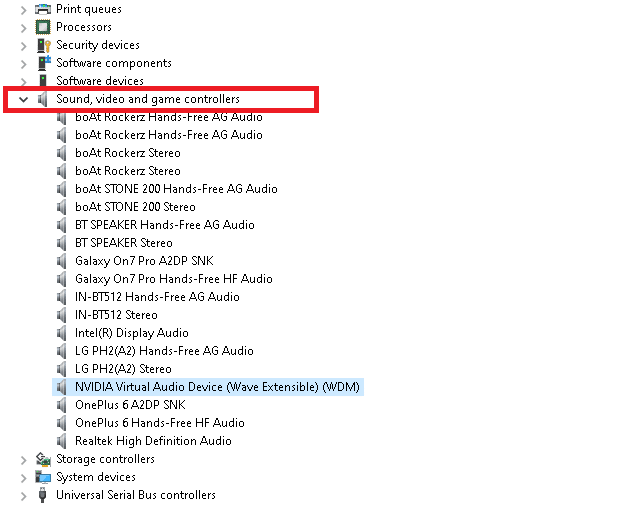
2. 그림과 같이 오디오 드라이버(예: NVIDIA 가상 오디오 장치(Wave Extensible)(WDM) )를 마우스 오른쪽 버튼으로 클릭하고 장치 제거를 선택합니다.
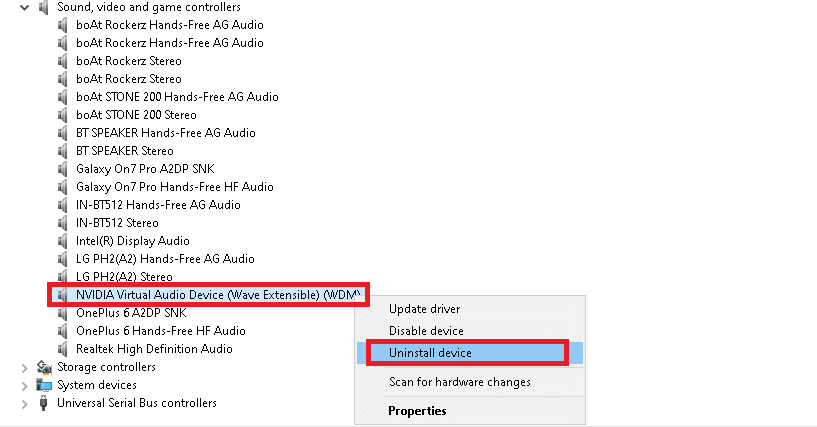
3. 이제 이 장치의 드라이버 소프트웨어 삭제 확인란을 선택하고 제거를 클릭하여 경고 메시지를 확인합니다.
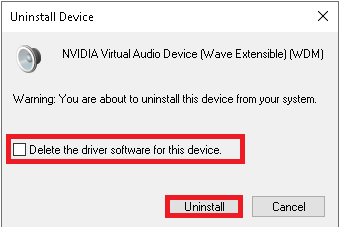
4. 웹 브라우저를 열고 엔비디아 홈페이지.
5. 여기에서 그림과 같이 상단 메뉴에서 DRIVERS를 클릭합니다.

5. 아래 그림과 같이 PC의 Windows 버전에 맞는 드라이버를 찾아 다운로드 합니다.
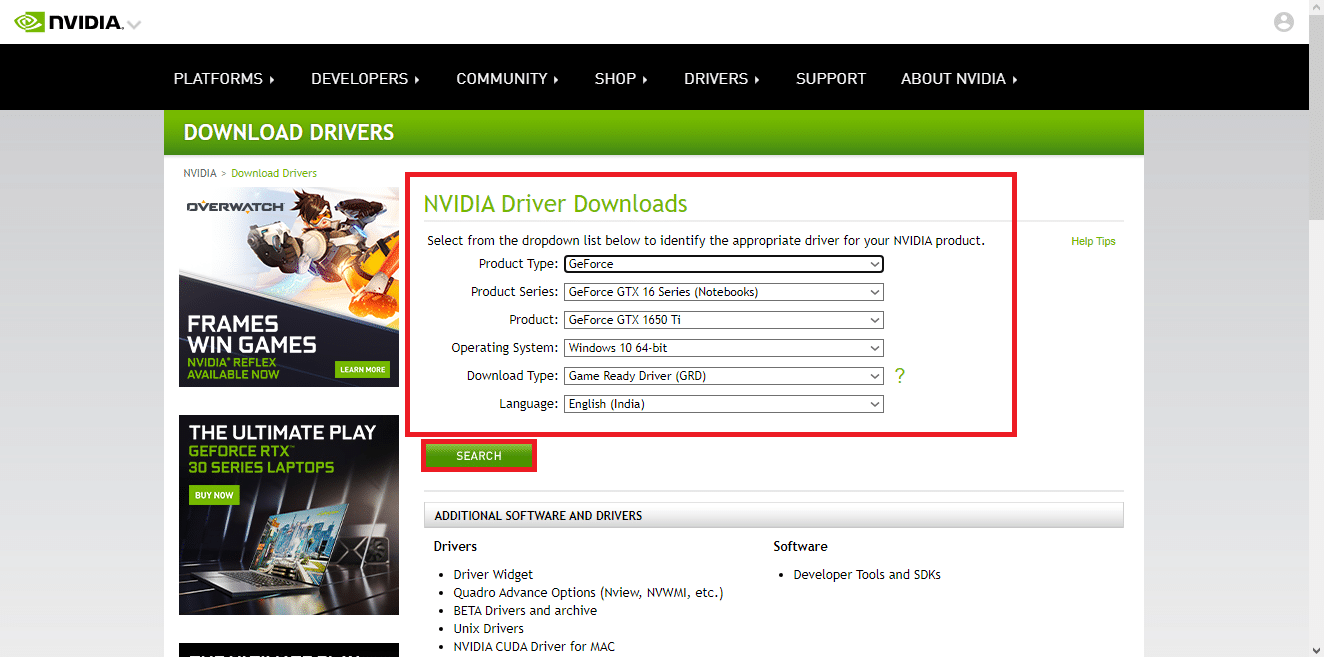
6. 다운로드가 완료되면 다운로드한 파일을 두 번 클릭하고 제공된 지침에 따라 설치합니다.
옵션 III: 네트워크 드라이버 제거 및 재설치
시스템에서 가장 원활한 네트워크 연결을 위해 다음과 같이 Windows 10 드라이버를 다시 설치하십시오.
1. Windows 검색 메뉴에서 장치 관리자를 실행합니다.

2. 그림과 같이 드라이버를 마우스 오른쪽 버튼으로 클릭하고 장치 제거를 선택합니다.
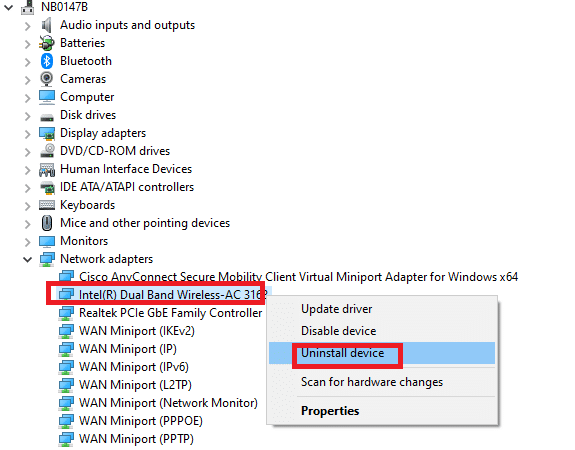
3. 화면에 경고 메시지가 표시됩니다. 이 장치의 드라이버 소프트웨어 삭제 확인란을 선택하고 제거를 클릭하여 확인합니다.
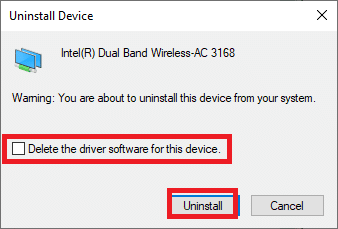
4. 제조업체 웹사이트 방문 인텔.
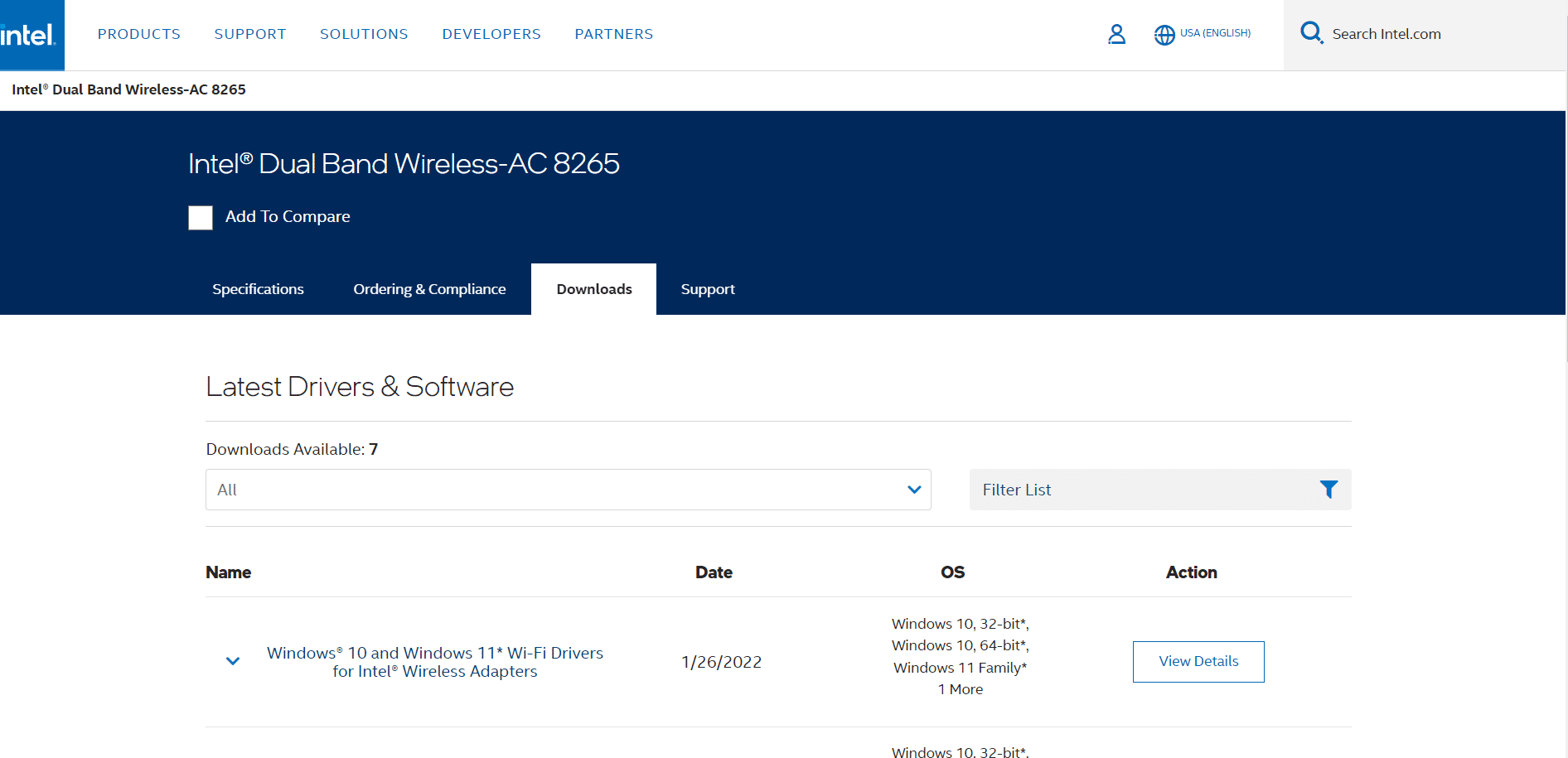
5. PC에서 Windows 버전에 해당하는 드라이버를 찾아 다운로드합니다.
6. 다운로드가 완료되면 다운로드한 파일을 두 번 클릭하고 화면의 지시에 따라 설치합니다.
***
Windows 10/7에서 드라이버를 제거하고 다시 설치하는 방법을 배웠습니다. 이 기사가 도움이 되었기를 바랍니다. 더 멋진 팁과 트릭을 보려면 우리 페이지를 계속 방문하고 아래에 의견을 남겨주세요.

